
9-39-11 САУП лаб
..pdf
• перегон или указанный путь перегона;
•указанный путь станции. Порядок ввода пометки:
•производится с выбором подменю «Сбойный», «Линия»
на графике исполненного движения с привязкой к поезду.
Панель редактирования параметров, открывающаяся после рисования мышью пометки, позволяет отредактировать начало и конец пометки, службу и причину (по классификатору), установить цвет пометки (ярко-синий), а также ввести дополнительный пояснительный текст. Записать пометку — пункт меню «Запись». Шаблон заполнения пояснительного текста:
«время отказа, краткое описание отказа»
Пометка «Задержка поезда в пути следования – прочие»
Ввод пометки: дежурный по станции (ДСП) по событию в течение 5 минут.
Вид пометки:  Тип пометки: «Сбойный» или «Задержка» цвет — ЯРКО-
Тип пометки: «Сбойный» или «Задержка» цвет — ЯРКО-
ЗЕЛЕНЫЙ.
Возможное место привязки:
•полоса между смежными линиями раздельных пунктов в сетке графика;
•перегон или указанный путь перегона;
•указанный путь станции.
Порядок ввода пометки:
• производится с выбором подменю «Сбойный», «Задержка» на графике исполненного движения с привязкой к поезду.
Панель редактирования параметров, открывающаяся после рисования мышью пометки, позволяет отредактировать начало и конец пометки, службу и причину (по классификатору), установить цвет пометки (ярко-зеленый), а также ввести дополнительный пояснительный текст. Записать пометку — пункт меню «Запись».
31
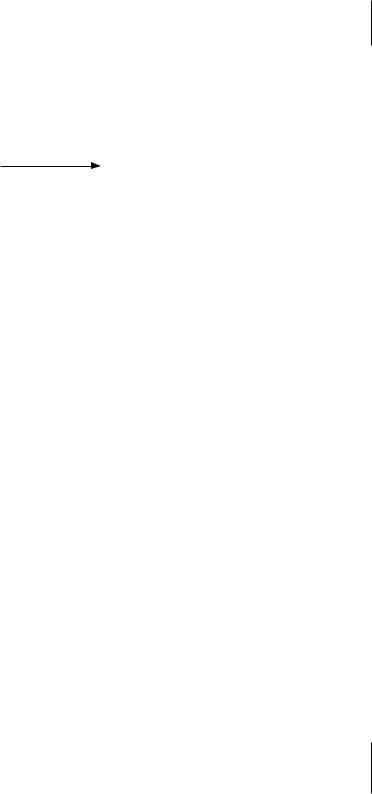
Пометка «Закрепление»
Ввод пометки: дежурный по станции (ДСП) после фактического выполнения соответствующей операции в течение 5 минут.
Вид пометки:
Тип пометки: «Линия», цвет — КОРИЧНЕВЫЙ. Возможное место привязки:
•указанный путь станции или перегона. Порядок ввода пометки:
•производится с выбором подменю «Линия» и привязкой
к конкретному пути станции или пути перегона.
Панель редактирования параметров, открывающаяся после рисования мышью пометки, позволяет отредактировать путь, цвет пометки (коричневый), пояснительный текст (при необходимости). Записать пометку — пункт меню «Запись».
Шаблон заполнения пояснительного текста:
«количество вагонов; осей; для групп вагонов местонахождение; время отцепки локомотива (при необходимости), однородность — неоднородность; количество башмаков с указанием сторонности (чет/неч.); должность, фамилия работника, производящего закрепление».
Пометка «Оперативная информация»
Ввод пометки: дежурный по станции (ДСП) и поездной диспетчер (ДНЦ) по оперативной необходимости. Содержанием этого типа пометки является произвольный текст. Этот текст используется только для просмотра и не подлежит автоматизированному анализу в системе ГИД. Этой же пометкой отмечают каждый случай нарушения порядка безопасного пропуска поездов:
• НСП – пропуск по неспециализированным путям;
• |
БП |
– пропуск по боковому пути станции; |
• |
ПС |
– прием и отправление при запрещающих показа- |
ниях сигналов.
32

Вид пометки:  Тип пометки: «Текст» (прямоугольник розового цвета)
Тип пометки: «Текст» (прямоугольник розового цвета)
Возможное место привязки:
•полоса между смежными линиями раздельных пунктов в сетке графика;
•перегон или указанный путь перегона;
•указанный путь станции.
Порядок ввода пометки:
• производится выбором подменю «Текст».
Окно редактирования, открывающееся после рисования мышью пометки, позволяет ввести пояснительный текст. Данный тип пометки имеет два формализованных поля:
•цвет пометки;
•признак «+текст», указание которого приводит к выводу на график первой строки неформализованного текста, если установлен режим рисования «с шапкой». Записать пометку — пункт меню «Запись».
Пометка «Технологические операции на станции»
Ввод пометки: дежурный по станции (ДСП) по событию в течение 5 минут.
Вид пометки: <, >, ▲,▼ и др. Тип пометки: «Значок».
Возможное место привязки: указанный путь станции.
Пометка производится с выбором подменю «Значок» при раскрытии соответствующей станции с привязкой к конкретному пути станции. Значки могут быть привязаны к конкретному поезду. Эта привязка происходит автоматически к поезду, находящемуся на том пути, где ставится значок.
Все значки делятся на два типа:
•для продолжительных операций, имеющих время начала и время окончания;
•для единовременных операций, с фиксированием одного времени.
33

Значок для продолжительной операции, записываемый в базу как одна пометка, при рисовании на графике имеет два рисунка (для начала и окончания операции), одинаковых по внешнему виду, но разных по цвету.
Цвет значка:
•ЯРКО-ЗЕЛЕНЫЙ – для единовременных операций и окончания продолжительных операций;
•ЖЕЛТЫЙ – для начала продолжительных операций. Цвет значка с ярко-зеленого (окончание продолжительной
операции) изменяется на ярко-красный при превышении нормы времени на выполнение операции.
Пометка «Окно»
Ввод пометки:  поездной диспет-
поездной диспет-
чер (ДНЦ) по событию в течение 5 минут.
Вид пометки: (наклон соответствует направлению движения)
Окно на полосе графика или однопутном перегоне всегда рисуется в виде прямоугольника. Окно на двухпутном или многопутном перегоне рисуется в виде прямоугольника (если закрываются все пути перегона) и в виде параллелограмма, если закрывается один путь. Окно на пути станции рисуется в виде параллелограмма с наклоном, соответствующим направлению движения, которое определяется четностью или нечетностью номера пути.
Тип пометки: «Окно», цвет — ЖЕЛТЫЙ. Возможное место привязки:
•полоса между смежными линиями раздельных пунктов в сетке графика;
•перегон или указанный путь перегона;
•указанный путь станции.
Положение и высота окна на графике при рисовании мышью полностью зависит от выбора ДНЦ, если окно привязывается к полосе графика или рисуется на конкретном перегоне. Высота
34

окна на пути станции не регулируется и зависит от масштаба изображения путей станции на графике.
Ширина окна соответствует времени его продолжительности.
Порядок ввода пометки производится с выбором подменю «Окно». В каждый момент времени «окно» находится в одном из следующих состояний:
а) технологическое и плановое (на графике рисуется серым); б) отмененное (рисуется перечеркнутым по диагонали); в) предоставленное (рисуется сплошными цветными лини-
ями); г) исполненное (рисуется сплошными цветными линиями).
При первоначальном вводе пометки «окно» автоматически получает статус «плановое». Первоначальный ввод осуществляется также автоматически при импорте данных из АРМ инженера по планированию технологических окон. В дальнейшем, диспетчер может перевести его в «отмененное» или «предоставленное». Предоставленное «окно» можно перевести в «исполненное».
Для фиксации отмены следует поставить в панели редактирования пометки галочку «отменено», после чего откроется дополнительная панель, в которой следует указать службу, виновную в отмене, и причину.
Для фиксации предоставления нужно поставить галочку «предоставлено», после чего пометку можно записать и окно будет переведено в статус «предоставленное». Если до записи пометки поставить галочку «корректировка», то можно будет изменить время начала и окончания предоставленного окна. При корректировке окна следует ввести службу, виновную в корректировке, и причину.
Для фиксации исполнения следует в панели редактирования поставить галочку «исполнено», после чего откроется дополнительная панель, в которой следует ввести время фактического окончания окна. Если при этом окно окажется передержанным, то следует ввести виновную службу и причину передержки. Передержка «окна» на графике автоматически рисуется
35
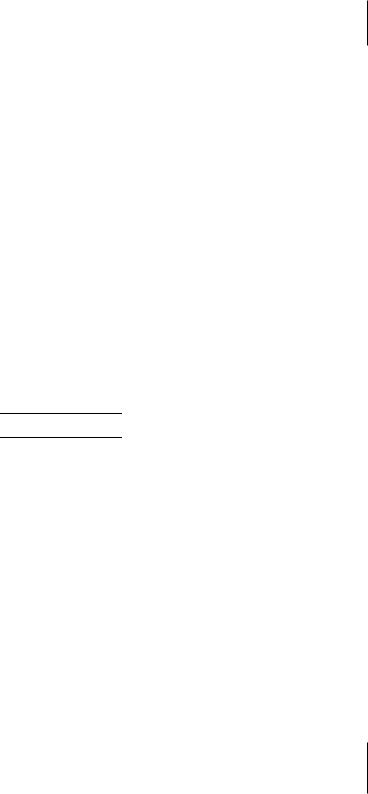
ярко-красным цветом. Если в настройках рисования пометок поставить галочку «рисовать передержку для неоконченных окон», то для окон, не переведенных в состояние «исполненное», будет рисоваться передержка до текущего времени.
Информация обо всех стадиях жизни «окна» сохраняется в базе пометок и выводится на экран при взятии справки с пометки.
Панель редактирования параметров, открывающаяся после того, как окно нарисовано мышью, позволяет отредактировать начало и конец окна, местоположение окна, указать службу и код причины (по классификатору), установить цвет окна, а также ввести дополнительный пояснительный текст произвольного содержания.
Шаблон заполнения пояснительного текста:
Пометка «Окно со съездами»
Ввод пометки: поездной диспетчер (ДНЦ) по событию в течение 5 минут.
Вид пометки: 
 Тип пометки: «Окно», цвет — ЗЕЛЕНЫЙ.
Тип пометки: «Окно», цвет — ЗЕЛЕНЫЙ.
Место привязки: только путь двухпутного или многопутного перегона.
Положение и высота пометки «окно со съездами» на графике полностью определяется поездным диспетчером (инженером по окнам) во время рисования мышью. В зависимости от положения нарисованного прямоугольника относительно раздельных пунктов (концов перегона) трактуется положение временного съезда на перегоне. А именно, часть перегона от съезда до раздельного пункта, к которому «прижата» нарисованная пометка, считается однопутной. Если пометку нарисовали внутри перегона, то считается, что однопутная часть лежит внутри перегона.
Порядок ввода пометки:
•производится через меню «Пометки» с выбором подменю «Окно со съездами».
36
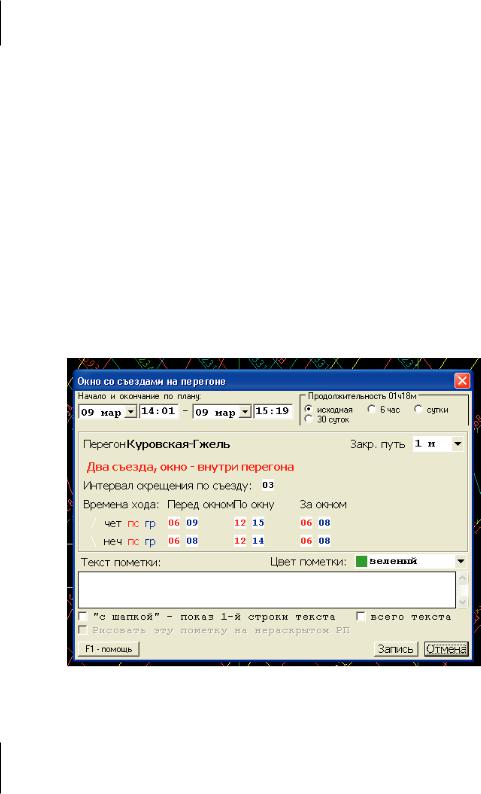
После рисования мышью пометки, открывается панель редактирования параметров, где возможно отредактировать:
•начало и конец пометки (продолжительность во времени);
•закрываемый путь;
•цвет пометки;
•произвольный текст.
Кроме этого, вводятся и редактируются данные, необходимые для программы расчета плана пропуска поездов:
•интервал скрещения по съезду;
•время хода для пассажирских (пригородных) и грузовых поездов в четном и нечетном направлениях по двухпутной и однопутной части перегона. Значения времени хода «по умолчанию» определяются исходя из нормативного времени хода по перегонам.
Рис. 2.7. Ввод пометки «окно»
37

Пометка «Предупреждения»
На каждом рабочем месте поездного диспетчера установлен программно-технический комплекс «Предупреждения об ограничении скорости движения поездов и «окон», где в наличии все имеющиеся предупреждения (а также отмененные) на данный момент.
Ввод пометки: поездной диспетчер (ДНЦ) по событию в течение 5 минут.
Ввод пометки: дежурный по станции (ДСП) на станции, поездной диспетчер на перегоне по событию в течение 5 минут.
Вид пометки: 
Тип пометки: «Линия», цвет — ЖЁЛТЫЙ.
Возможное место привязки:
•путь перегона или перегон;
•указанный путь станции.
Пометка производится через меню «Пометки» (ввод всех пометок осуществляется через меню «Пометки») с выбором подменю «Линия».
Панель (окно) редактирования параметров, открывающаяся после рисования мышью пометки «линия», позволяет отредактировать начало и конец пометки, указать путь, установить цвет пометки (жёлтый), а также ввести дополнительный пояснительный текст. Записать пометку — пункт меню «Запись». Примеры заполнения пояснительного текста:
«Ограничение скорости пассажирские — 60 км/ч, грузовые
– 40 км/ч; остановка у красного, при отсутствии 25 км/ч».
Пометка «Сбойный»
Пометка типа «Сбойный» предназначена для отражения сбоя ситуаций в движении поездов на перегонах и станциях. Эта пометка всегда привязывается к конкретному поезду.
Наличие этой пометки дает возможность при рисовании на графике изобразить горизонтальную «ступеньку» на нитке по-
38

езда и указать причастную к данной «ступеньке» службу. Эта пометка может также использоваться для рисования горизонтальных «ступенек» на нитках рабочих поездов во время проведения ремонтно-путевых работ. Для возможности анализа продолжительности сбоев в движении поездов, при вводе пометки «Сбойный» обязательно должно указываться время начала и окончания сбоя – в предусмотренных для этого полях «время начала» и «время окончания», расположенных в верхней части панели редактирования параметров пометки. Если время продолжительности сбоя указывается в виде произвольного текста, то машинный анализ продолжительности сбоя будет невозможен. При анализе выполнения графика могут быть учтены только пометки, привязанные к конкретным местам сбоя «на перегоне» и «на станции». Пометка с указанием места сбоя на «полосе графика» при анализе учитываться не будет.
Пометка «Задержка»
Пометка «Задержка» изображается на графике исполненного движения аналогично пометке «сбойный» — в виде горизонтальной «ступеньки» на нитке поезда. Главным отличием пометки «Задержка» от пометки «Сбойный» является тот факт, что пометка «Задержка» обязательно должна ссылаться на какую-то другую пометку для указания причины задержки. В качестве первичной пометки, на которую ссылается пометка «Задержка» для указания причины сбоя, может использоваться пометка «Сбойный», а также пометка любого другого типа, кроме пометки «Предупреждение». Из первичной пометки в пометку «Задержка» программно копируется код службы и причина. Служба и причина в пометке «Задержка» не редактируются. Например, произошёл сбой в работе устройств СЦБ на перегоне. Данный сбой был зарегистрирован с помощью пометки «линия» с указанием виновной службы и причины — «красная точка». Из-за этого сбоя было задержано два поезда. При регистрации задержек данных поездов должна использоваться пометка «Задержка» с указанием в качестве причины сбоя ссылки на пометку «Линия». Для возможности использования информации из
39
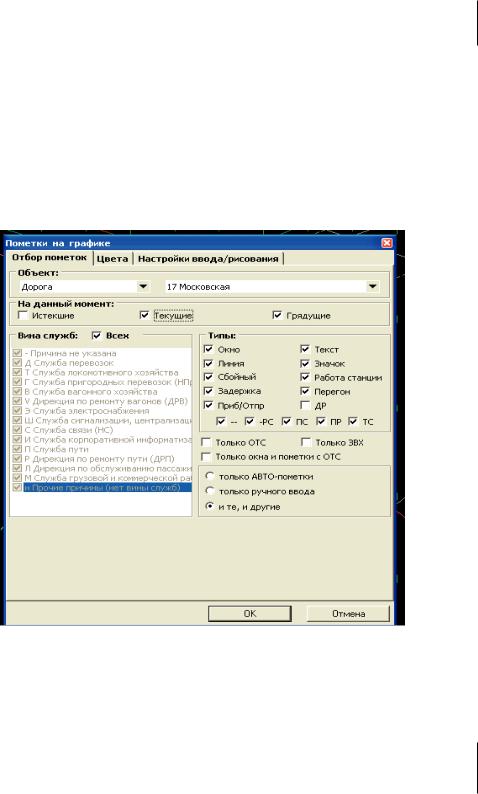
пометок типа «Задержка» при анализе графика исполненного движения (так же как и для пометок «Сбойный»), обязательно должно указываться время начала и окончания задержки и конкретное место действия – перегон или станция.
Изображение пометок на графике
В главном меню «Рисуем» выбрать пункт «Пометки на графике». Откроется панель с тремя страницами:
Рис. 2.8. Окно «Пометки на графике»
В этой панели на странице «Отбор пометок» можно указать нужный объект (дорогу, отделение или другое), период време-
40
